Modul oaspete, disponibil în Google Chrome și pe Chromebookuri, reprezintă o soluție ideală atunci când dorești să împrumuți dispozitivul tău unui prieten, fără a-i oferi acces total la informațiile tale personale stocate în browser. Iată cum poți naviga ca oaspete.
Care sunt deosebirile dintre modul oaspete și modul incognito?
Deși nici modul oaspete, nici modul incognito nu păstrează informații în timpul sesiunii de navigare, există câteva diferențe semnificative între cele două. Aceste deosebiri ar putea influența decizia ta de a alege modul oaspete atunci când cineva are nevoie să folosească computerul tău.
Modul oaspete
Modul oaspete creează un cont separat, temporar, atât în Chrome, cât și pe Chromebookuri, care se șterge complet odată ce te deconectezi sau ieși din el. Este perfect atunci când cineva dorește să folosească dispozitivul tău pentru navigare pe internet sau când folosești un computer public, cum ar fi într-o bibliotecă sau o școală. Orice activitate desfășurată în timpul navigării ca oaspete nu va fi salvată. Aceasta include modulele cookie, parolele, istoricul și accesul la extensii. De asemenea, oaspeții nu pot accesa sau modifica profilul Chrome al proprietarului dispozitivului.
În timpul utilizării modului oaspete, vizitatorii nu pot vizualiza datele personale stocate în browser. Aceasta implică toate marcajele, istoricul de navigare existent, parolele memorate, datele de completare automată și alte setări Chrome.
Modul incognito
Modul incognito este mai potrivit pentru navigarea privată pe propriul computer – nu doar pentru a accesa pagini web sensibile fără a lăsa urme. Similar modului oaspete, modul incognito nu salvează informațiile despre sesiunea ta de navigare. De asemenea, acesta dezactivează extensiile instalate în Chrome, cu excepția cazului în care le acorzi permisiunea de a funcționa.
Un aspect important – și principalul motiv pentru care modul incognito ar trebui folosit pe propriul computer – este că, în timpul utilizării sale, ai în continuare acces la marcajele tale, istoricul de navigare existent, parolele memorate, datele de completare automată și alte setări Chrome. Acestea sunt informații pe care nu ai vrea să le expui altor persoane care folosesc dispozitivul tău.
De aceea, modul oaspete este cea mai bună opțiune atunci când permiți altcuiva să folosească computerul tău.
Cum poți naviga ca oaspete în Chrome
Acum că am clarificat aceste aspecte, să vedem cum putem activa modul oaspete în Chrome.
Cu browserul Chrome deschis, apasă pe imaginea de profil din colțul din dreapta sus, iar apoi selectează „Deschide fereastra invitat”.
Dacă nu vezi opțiunea „Deschide fereastra invitat”, nu te îngrijora. Alege „Gestionează persoane” pentru a accesa o fereastră cu lista conturilor Chrome existente pe browserul tău.
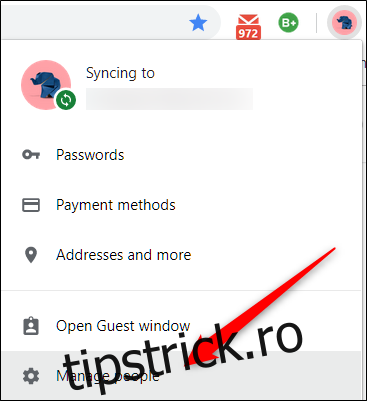
Din această fereastră, alege „Navighează ca invitat”.
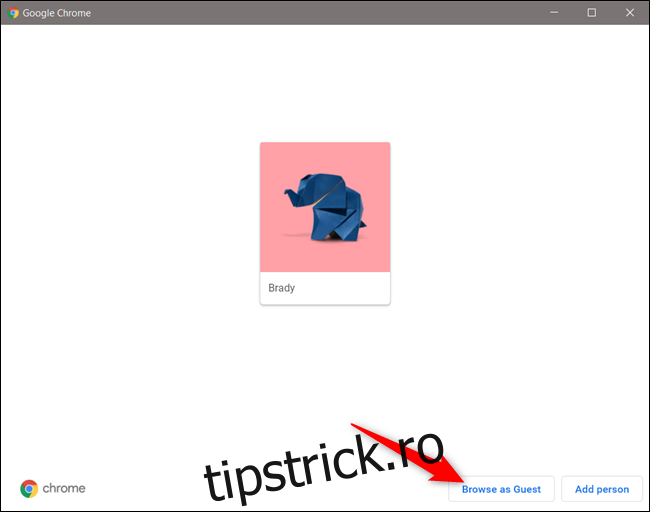
Indiferent de metoda folosită pentru a ajunge aici, se va deschide o nouă fereastră, care va utiliza acum contul de oaspete în Chrome.
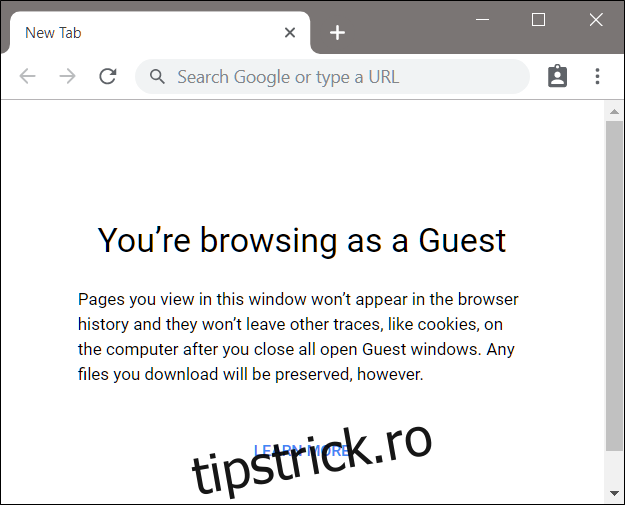
Pentru a ieși din modul oaspete, apasă pe pictograma „Invitat” din colțul din dreapta sus al ferestrei de oaspete, iar apoi selectează „Ieșire invitat”.
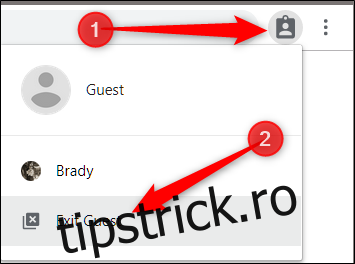
Fereastra se va închide, ștergând istoricul de navigare, modulele cookie și toate datele generate în timpul sesiunii de navigare în modul oaspete.
Cum poți naviga ca oaspete pe un Chromebook
Utilizarea unui Chromebook ca oaspete este similară cu utilizarea modului oaspete în Chrome. Te conectezi la un profil temporar, iar la final, când te deconectezi, contul de oaspete se șterge, fără a lăsa nicio urmă pe dispozitiv.
Conectarea la un profil de oaspete este foarte utilă dacă nu vrei să rămâi conectat atunci când împrumuți Chromebookul unui prieten sau când folosești unul într-un spațiu public, cum ar fi la școală sau într-o bibliotecă.
Trebuie să te deconectezi înainte de a intra în contul de oaspete. Dacă ești conectat la Chromebook, apasă pe oră în bara de sistem, apoi alege „Deconectare”.
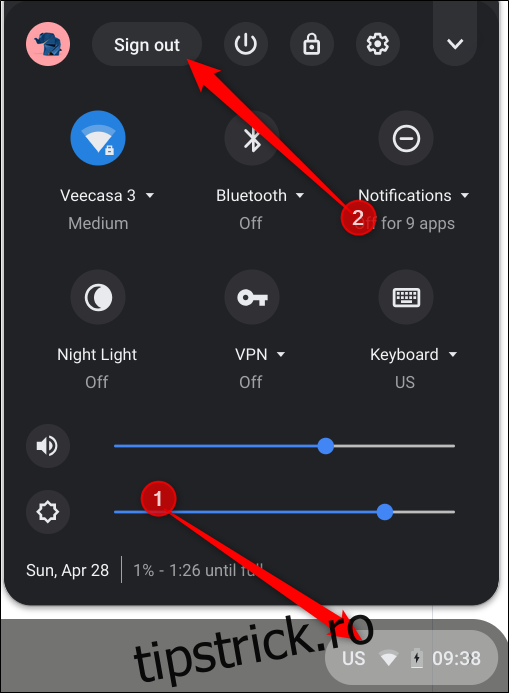
Apoi, în ecranul de blocare, apasă pe „Navighează ca oaspete”.
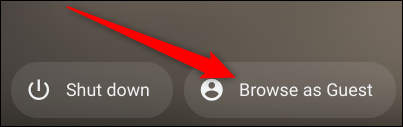
Dacă folosești Chromebookul la serviciu sau la școală și nu vezi opțiunea „Navighează ca oaspete”, administratorul tău a dezactivat navigarea ca oaspete și ar fi necesar să-l contactezi pentru a activa această funcție.
Navigarea și utilizarea unui Chromebook cu un profil de oaspete are funcționalități limitate în ceea ce privește aplicațiile disponibile. De asemenea, nu vei putea vizualiza fișierele altor utilizatori.
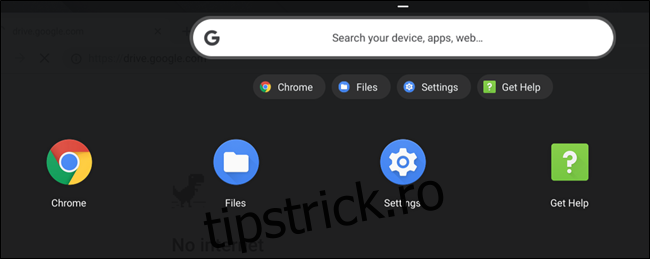
Pentru a te deconecta de la contul de oaspete, apasă pe oră în bara de sistem, apoi alege „Ieșire invitat”.
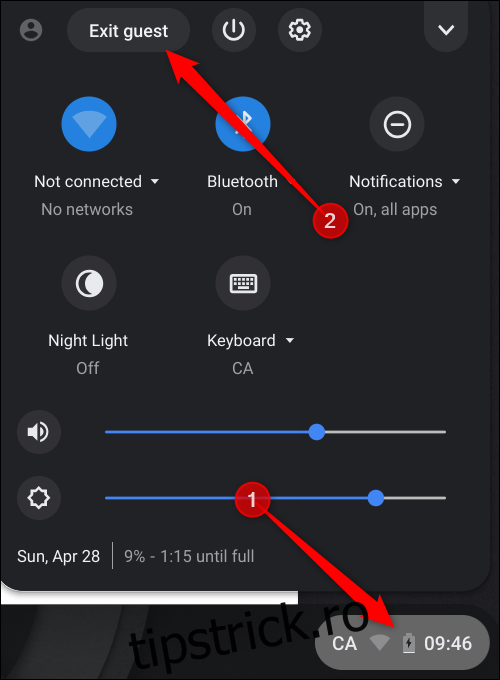
Toate fișierele, modulele cookie, datele site-ului și activitatea de navigare vor fi șterse atunci când te deconectezi de la contul de oaspete.
Deși modul oaspete împiedică Chrome și Chromebookul să îți salveze datele, modulele cookie, parolele și activitatea de navigare, acesta nu te face complet anonim online. Este posibil să fii în continuare vizibil pentru:
- Site-urile web pe care le vizitezi, inclusiv reclamele și resursele utilizate pe acele site-uri
- Angajatorul tău, școala sau oricine administrează rețeaua pe care o utilizezi
- Furnizorul tău de servicii de internet
Pentru o navigare web anonimă, poți încerca să descarci și să folosești Tor.